一,打开文件(可以随文下载放置在文档中打开)。(如下图1所示)
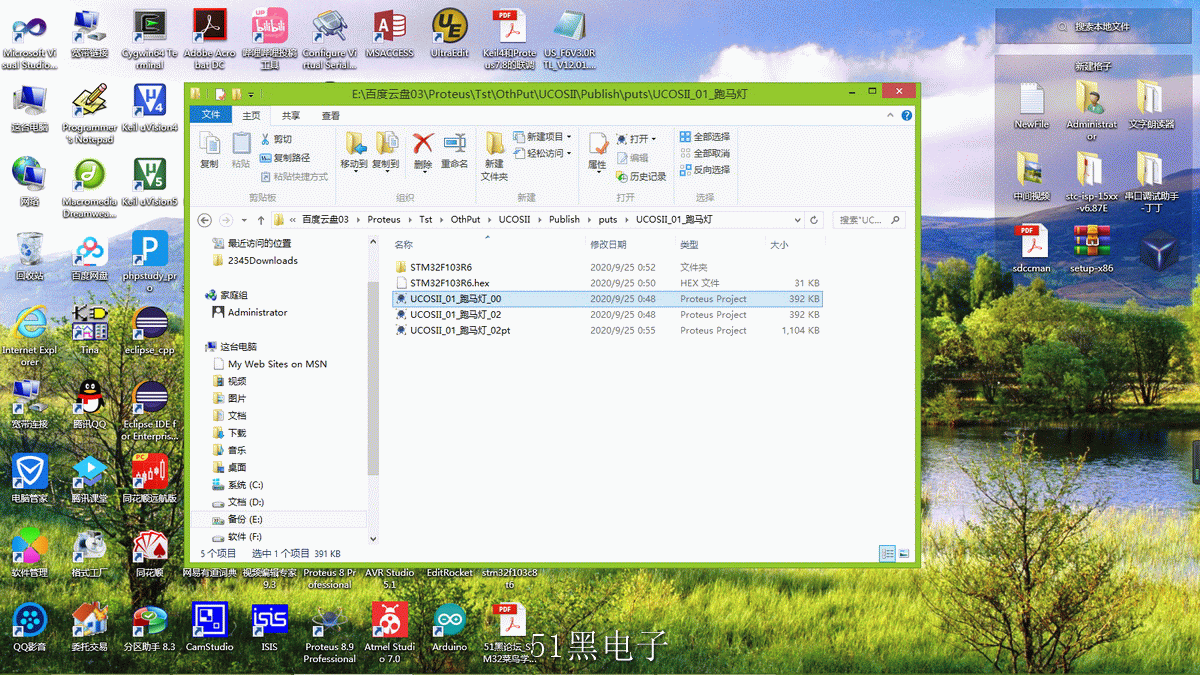
图1
二,调整原理图大小,适合可视,另存工程文件。(如下图2,3,4所示)
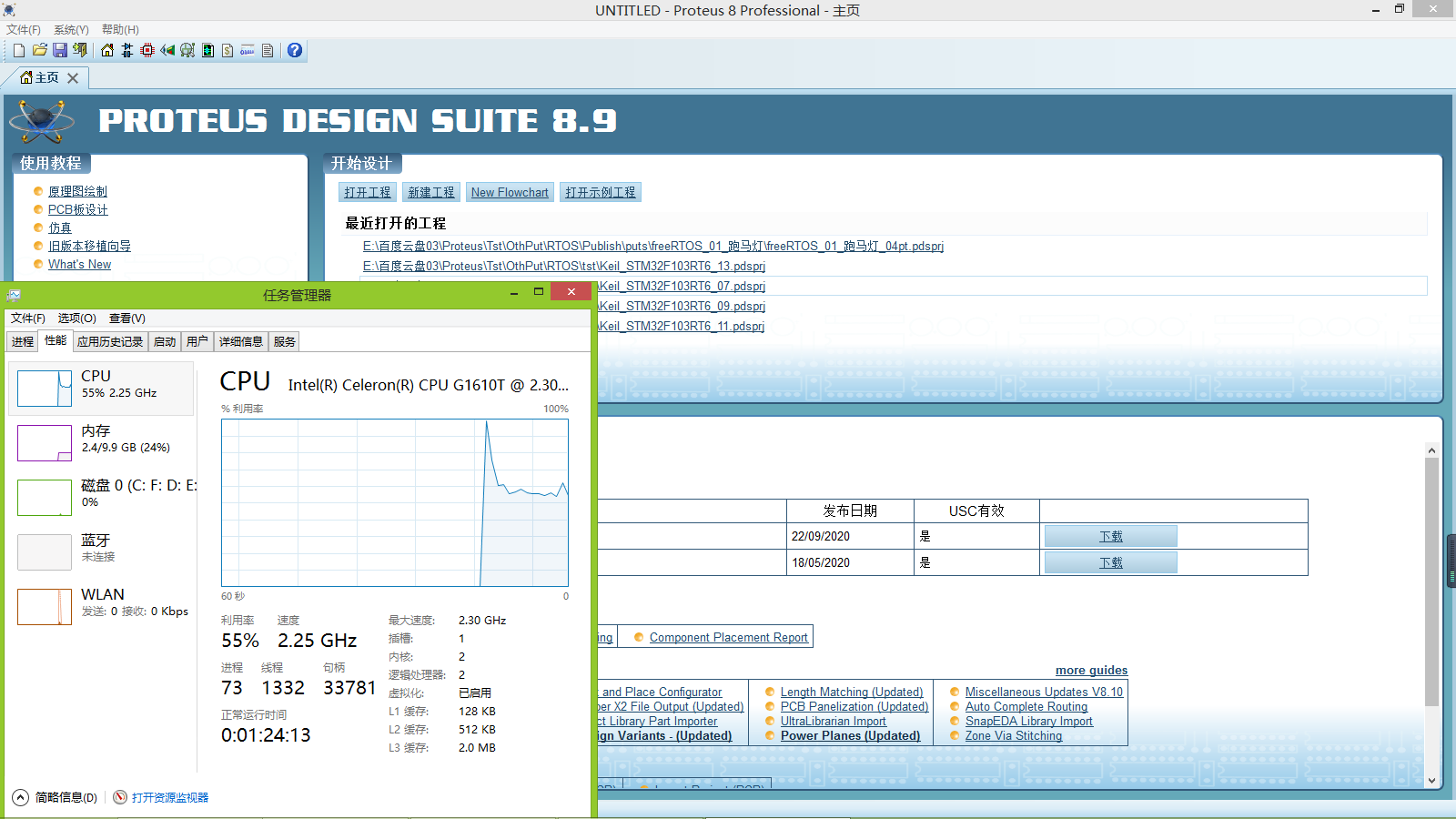
图2
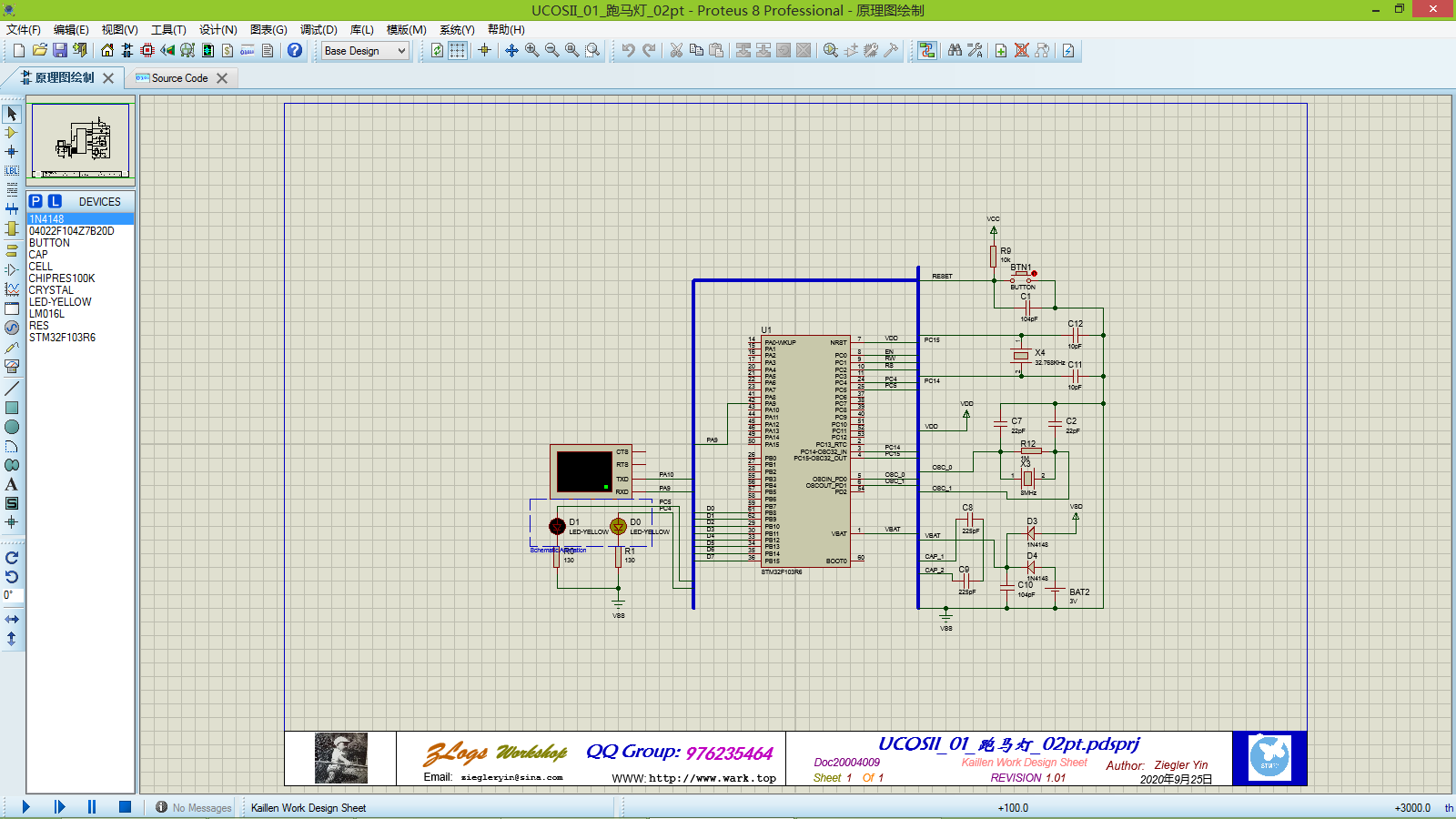
图3
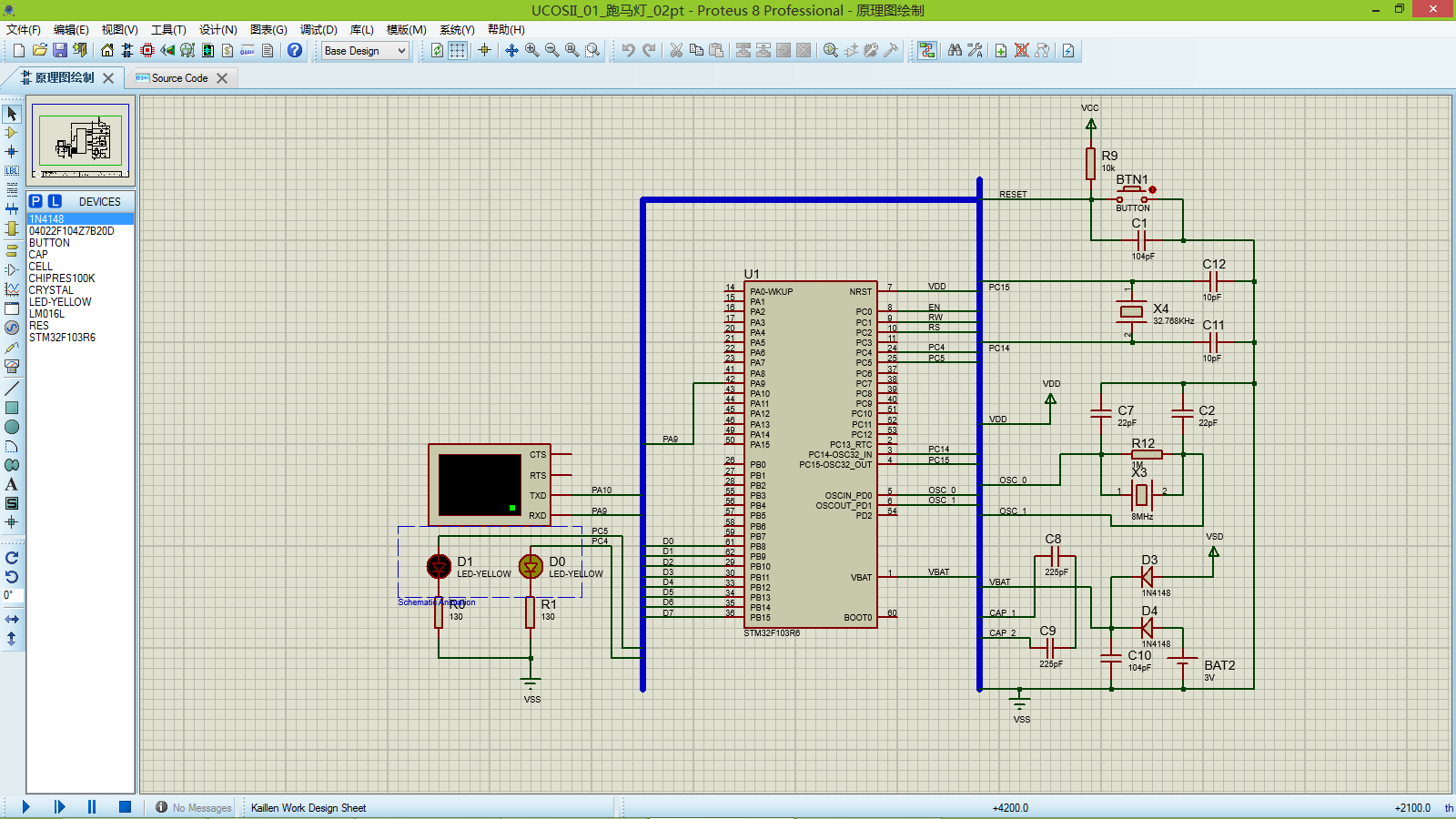
图4
三,点击Source Code标签。(如下图5所示)
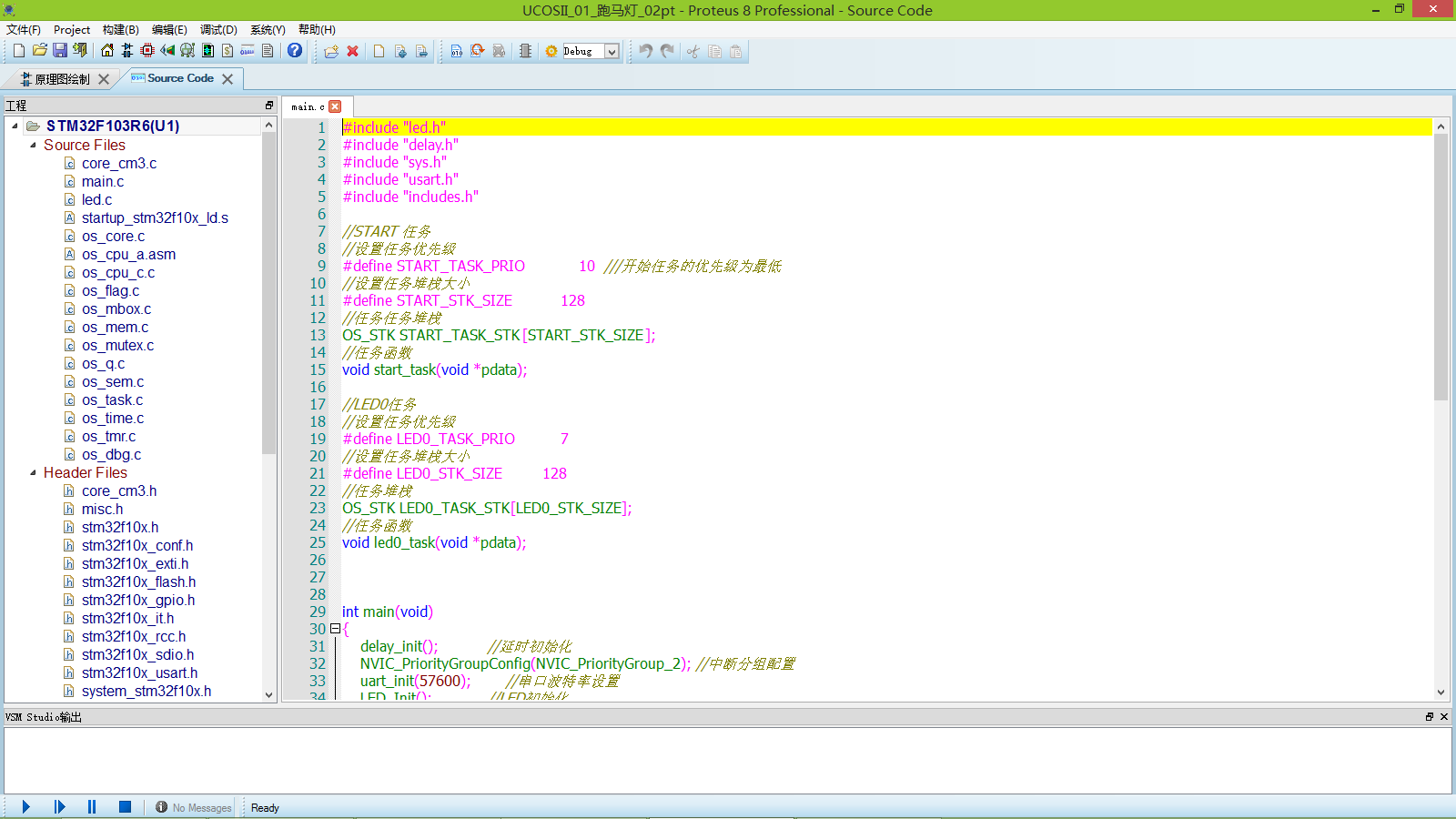
图5
四,编辑main.c Proteus8.9 VSM Studio Keil编译器仿真UCOSII_STM32F103R6_系列001_跑马灯 (如下图6所示)
五,Main.c 代码:
#include "led.h"
#include "delay.h"
#include "sys.h"
#include "usart.h"
#include "includes.h"
//START 任务
//设置任务优先级
#define START_TASK_PRIO 10 ///开始任务的优先级为最低
//设置任务堆栈大小
#define START_STK_SIZE 128
//任务任务堆栈
OS_STK START_TASK_STK[START_STK_SIZE];
//任务函数
void start_task(void *pdata);
//LED0任务
//设置任务优先级
#define LED0_TASK_PRIO 7
//设置任务堆栈大小
#define LED0_STK_SIZE 128
//任务堆栈
OS_STK LED0_TASK_STK[LED0_STK_SIZE];
//任务函数
void led0_task(void *pdata);
int main(void)
{
delay_init(); //延时初始化
NVIC_PriorityGroupConfig(NVIC_PriorityGroup_2); //中断分组配置
uart_init(57600); //串口波特率设置
LED_Init(); //LED初始化
delay_ms(500);
OSInit(); //UCOS初始化
OSTaskCreate(start_task,(void*)0,(OS_STK*)&START_TASK_STK[START_STK_SIZE-1],START_TASK_PRIO); //创建开始任务
OSStart(); //开始任务
}
//开始任务
void start_task(void *pdata)
{
OS_CPU_SR cpu_sr=0;
pdata=pdata;
OS_ENTER_CRITICAL(); //进入临界区(关闭中断)
OSTaskCreate(led0_task,(void*)0,(OS_STK*)&LED0_TASK_STK[LED0_STK_SIZE-1],LED0_TASK_PRIO);
OSTaskSuspend(START_TASK_PRIO);//挂起开始任务
OS_EXIT_CRITICAL(); //退出临界区(开中断)
}
//LED0任务
void led0_task(void *pdata)
{
while(1)
{
delay_us(50000);
LED0=~LED0;
printf("LED0变换!\r\n");
delay_us(50000);
LED1=~LED1;
printf("LED1变换!\r\n");
}
}
六,点击构建工程按钮,编译工程。(如下图6所示)
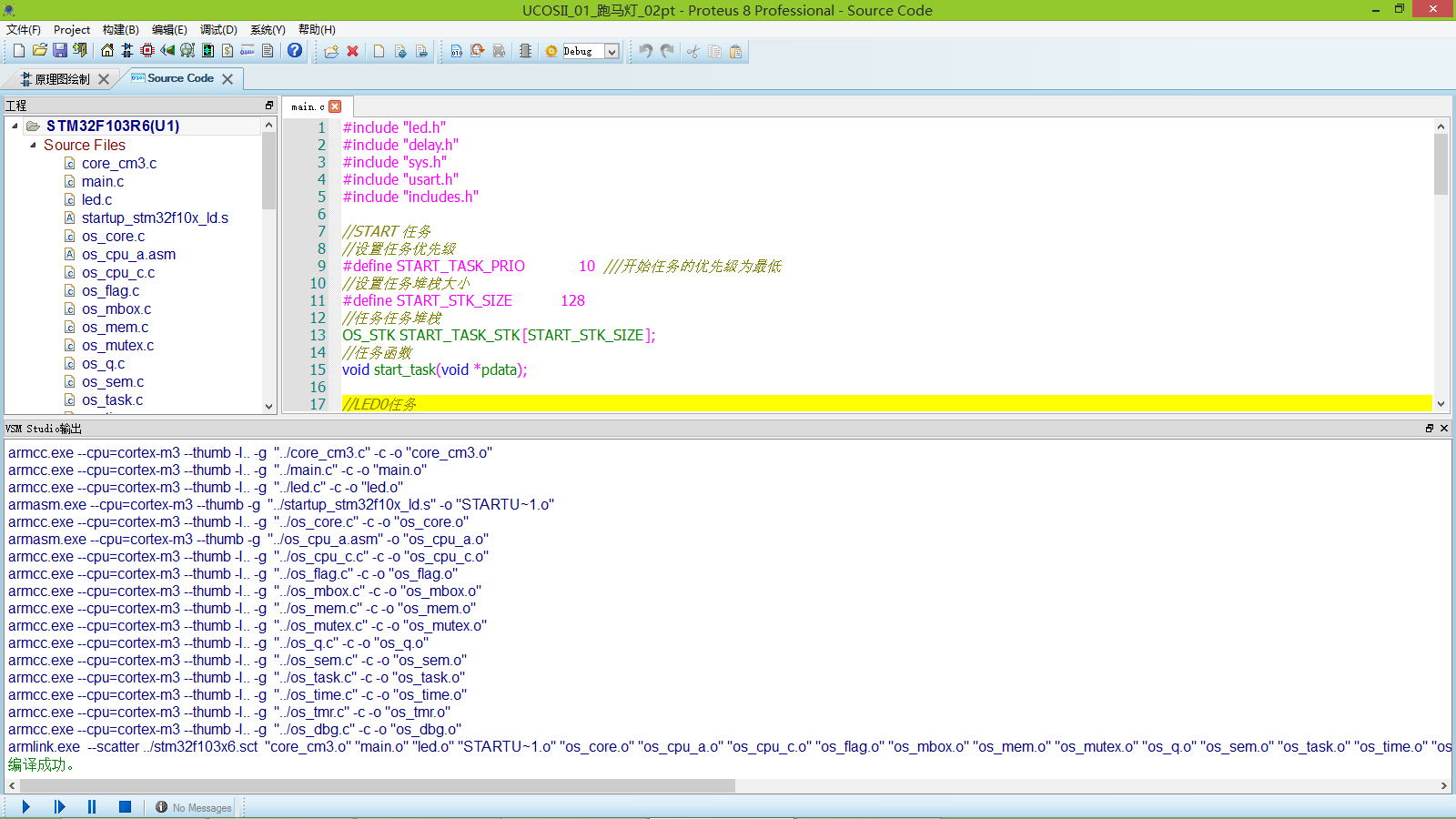
图6
七,点击窗口左下方仿真按钮,可见虚拟LED显示。 (如下图7,8,9所示)
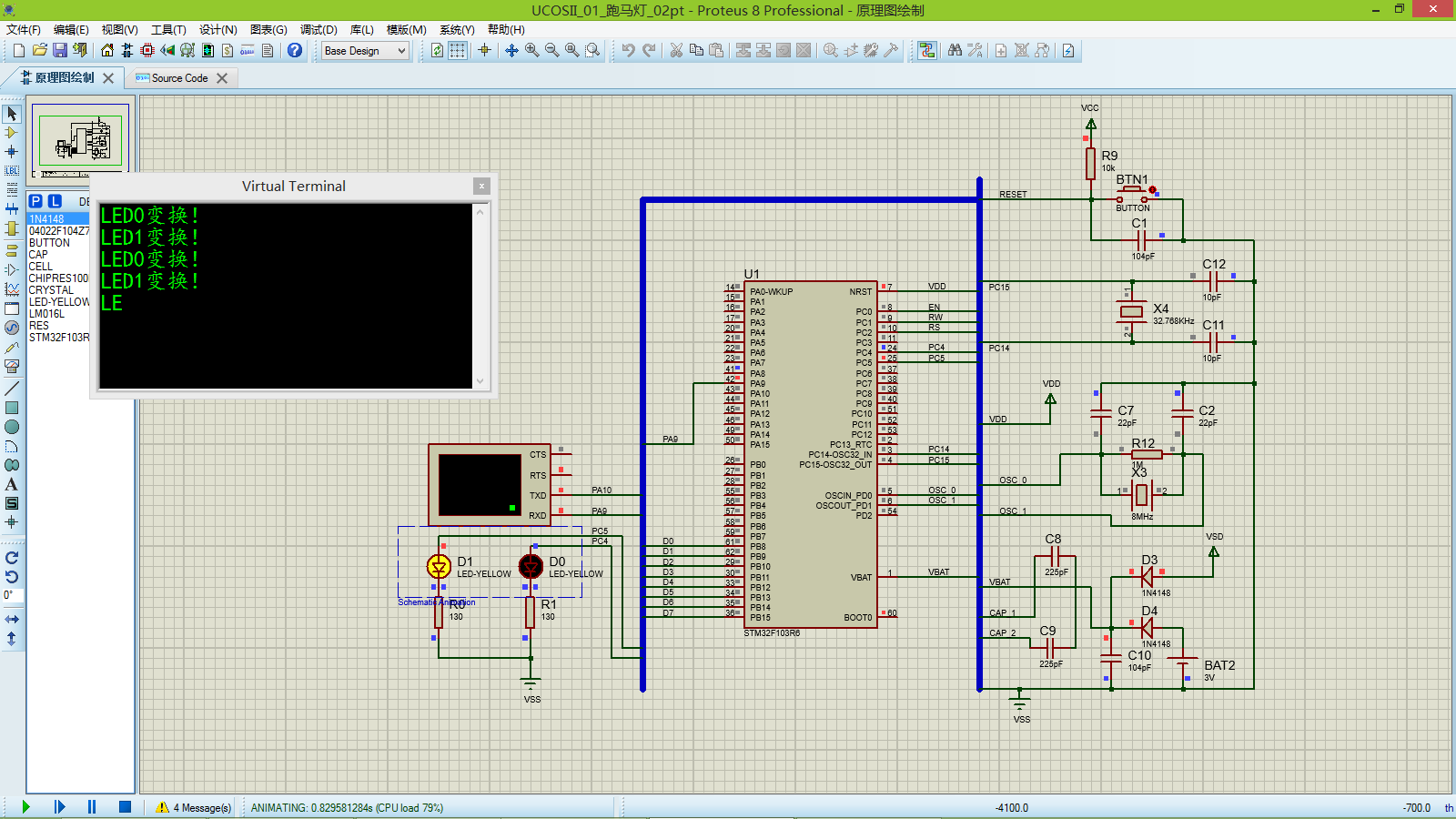
图7
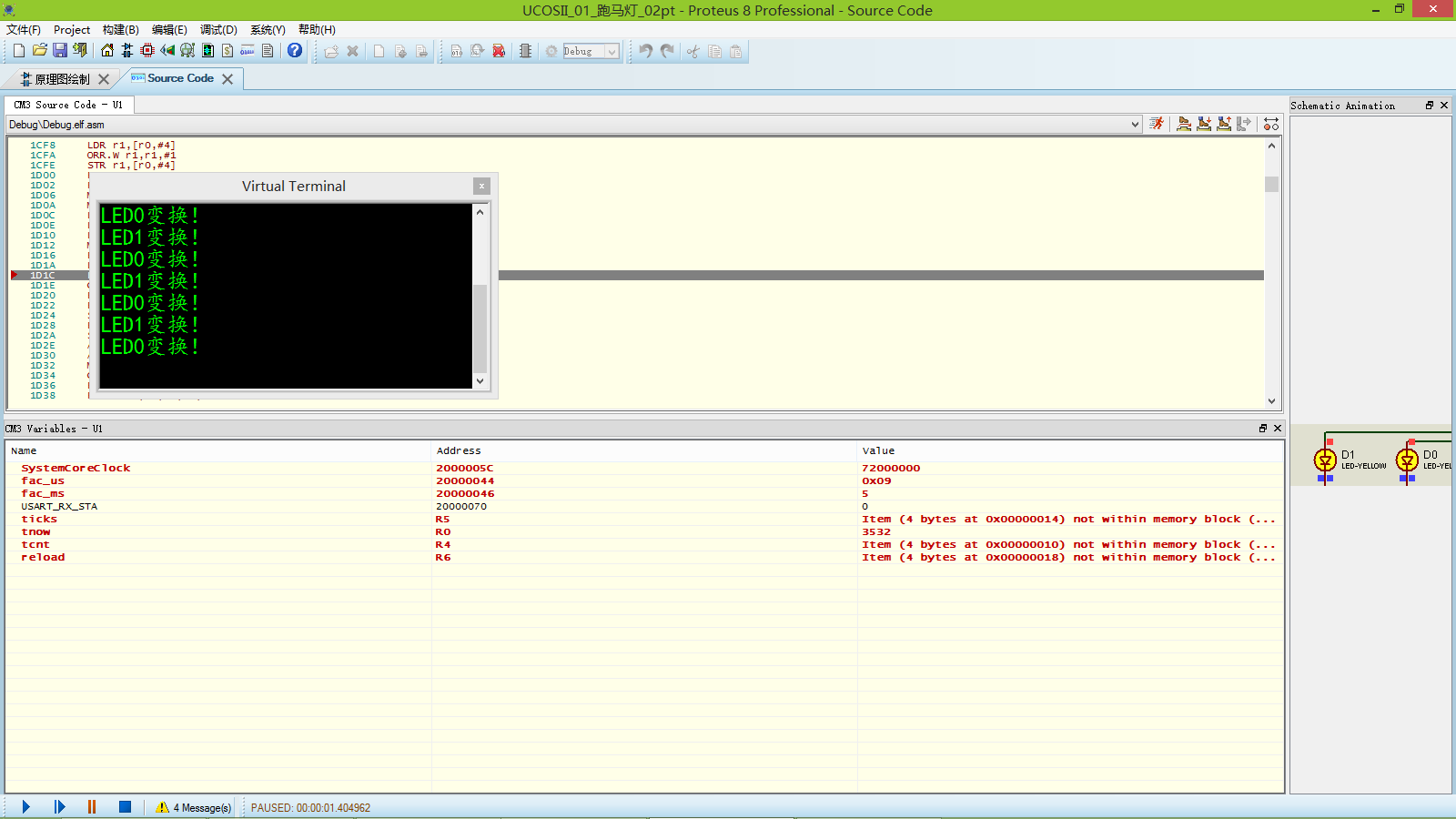
图8
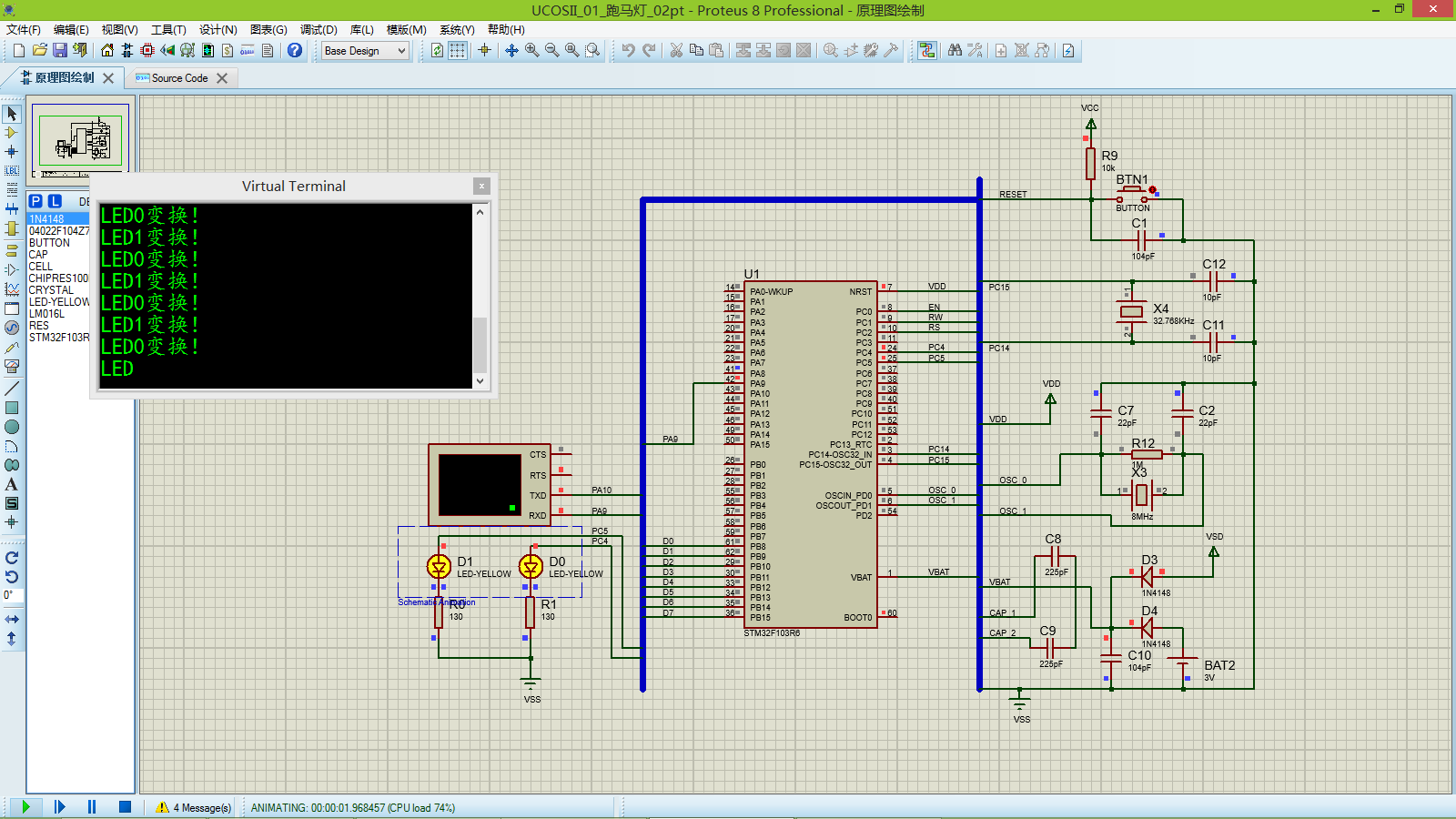
图9
八,选择release,点击构建工程按钮,编译工程生成Hex文件。(如下图10所示)

图10
附件Proteus8.9 VSM Studio Keil编译器仿真UCOSII_STM32F103R6_系列001_跑马灯在已安装Proteus8.9的计算机文件夹中打开即可
需要进一步了解,请加入QQ群:976235464
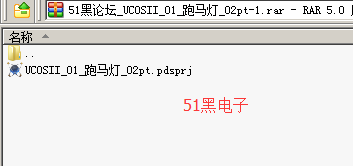
以上文件下载:
 UCOSII_01_跑马灯_02pt.rar
(896.03 KB, 下载次数: 77)
UCOSII_01_跑马灯_02pt.rar
(896.03 KB, 下载次数: 77)
|